Comment récupérer laccès au disque dur, corriger lerreur dimpossibilité douvrir le disque dur

Dans cet article, nous vous expliquerons comment récupérer l'accès à votre disque dur en cas de panne. Suivez-nous !
L'une des meilleures choses qui puisse arriver à Internet est Google Chrome. Équipé de diverses fonctionnalités, il est préinstallé sur les téléphones Android. Avec plus d'un milliard de téléchargements sur le Google Play Store, les gens se posent généralement de nombreuses questions lorsqu'il s'agit d'utiliser cette plate-forme. Les gens sont confrontés à des problèmes allant de l'activation du mode sombre à la désactivation du son dans Chrome sous Android. Ainsi, dans cet article, nous allons vous montrer comment désactiver le son dans Chrome sur Android.
Il y a des moments où un utilisateur peut travailler sur quelque chose d'important, puis une publicité ou une vidéo est lue automatiquement en arrière-plan. Il existe également des situations où un utilisateur souhaite désactiver l'application pour lire de la musique ou un autre son en arrière-plan. Nous sommes ici pour vous indiquer les étapes pour activer ou désactiver l'accès audio à Chrome (Android).

Contenu
Alors, que faut-il faire pour se débarrasser de ce son agaçant ? La première option est (évidemment) de baisser le volume. Il n'est pas pratique de le faire à chaque fois que vous ouvrez le navigateur pour surfer sur Internet. Parfois, lorsque vous fermez l'onglet en jouant le son, une fenêtre contextuelle s'affiche dans laquelle un autre son est en cours de lecture. Mais il existe de bien meilleures options que de simplement fermer le support ou de diminuer le volume. Voici quelques étapes simples pour désactiver rapidement le son dans Chrome :
Cette fonctionnalité coupe l'intégralité de l' application Chrome , c'est-à-dire que tous les sons qu'elle contient sont coupés. Cela signifie qu'aucun son ne sera entendu lorsque le navigateur est ouvert. Vous pourriez penser, Misson accompli! mais il y a un hic. Une fois que vous avez implémenté cette fonctionnalité, tous les sites que vous exécutez actuellement seront mis en sourdine et à l'avenir également, jusqu'à ce que vous réinitialisiez ce paramètre. Voici donc les étapes à suivre pour désactiver le son dans Chrome :
1. Lancez Google Chrome sur votre smartphone et ouvrez le site que vous souhaitez désactiver, puis appuyez sur les trois points dans le coin supérieur droit.
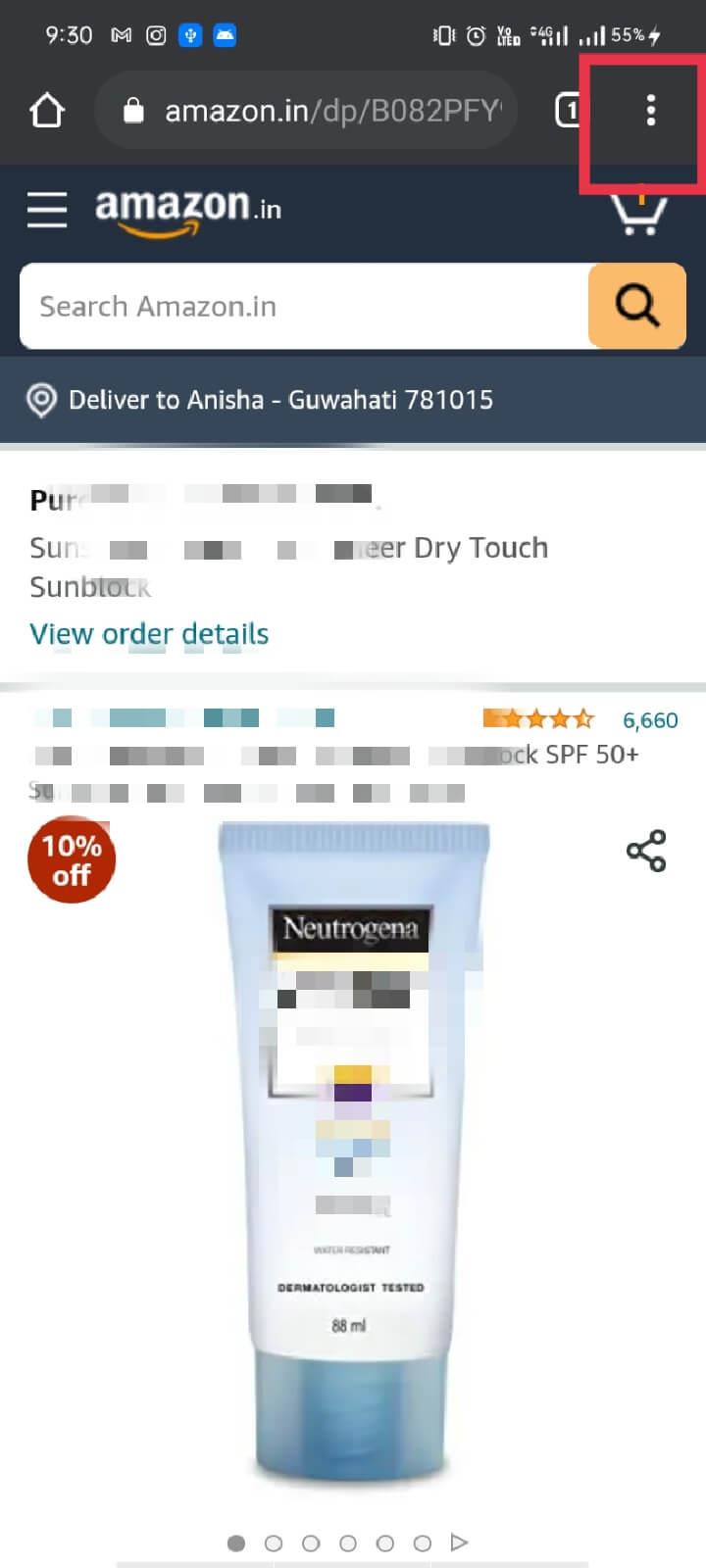
2. Un menu apparaîtra, appuyez sur les options « Paramètres ».
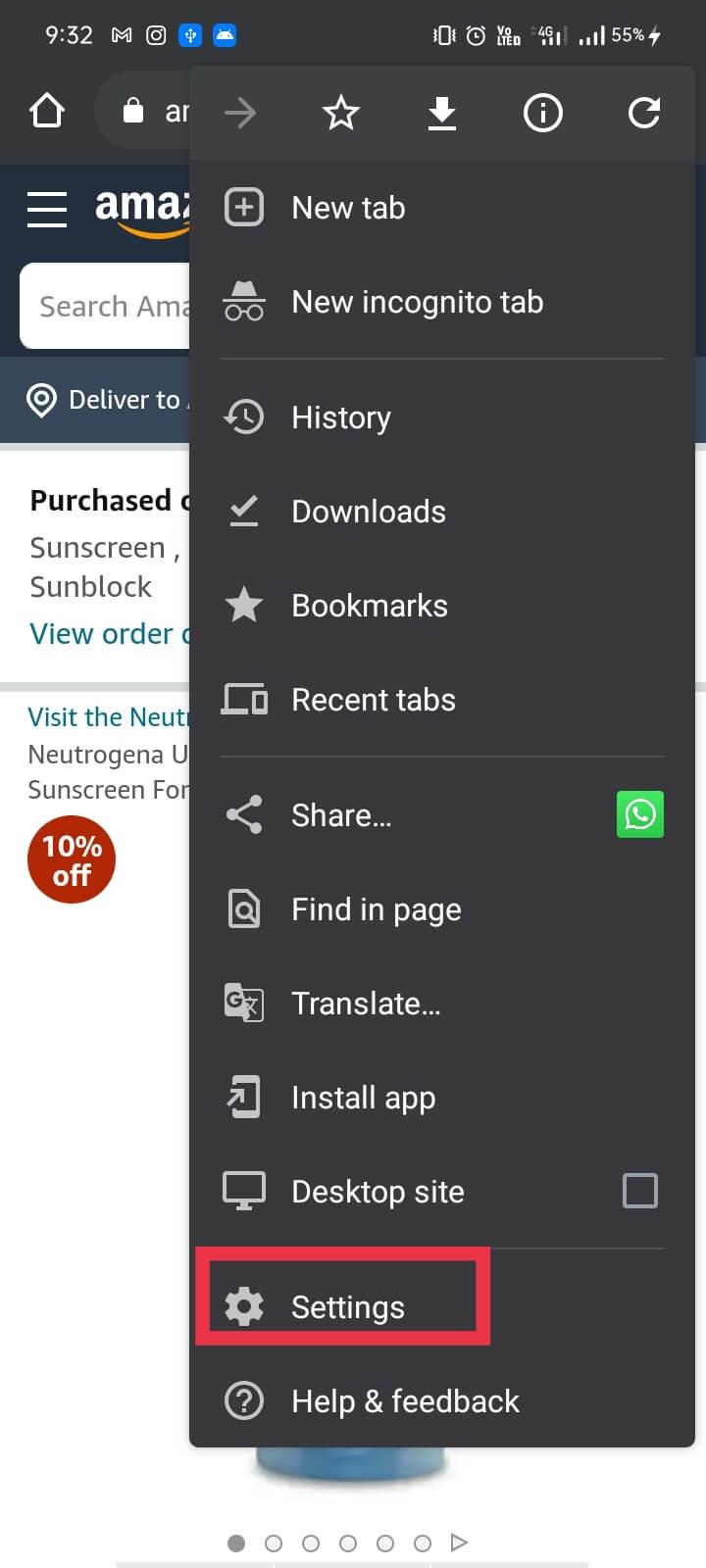
3. L' option « Paramètres » mènera à un autre menu dans lequel vous êtes censé appuyer sur « Paramètres du site ».
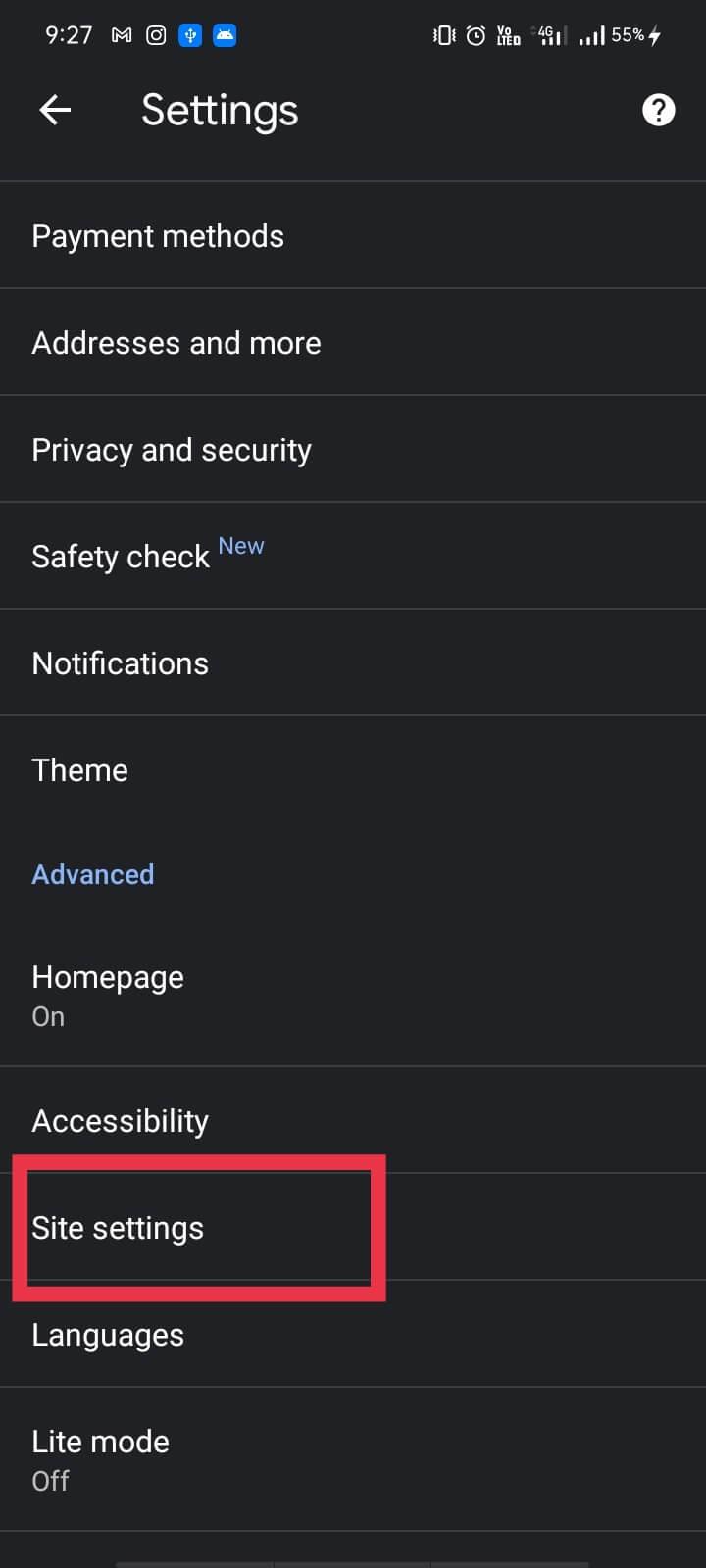
4. Maintenant, sous Paramètres du site , ouvrez la section « Son » et activez la bascule pour Son . Google désactivera le son sur le site respectif.
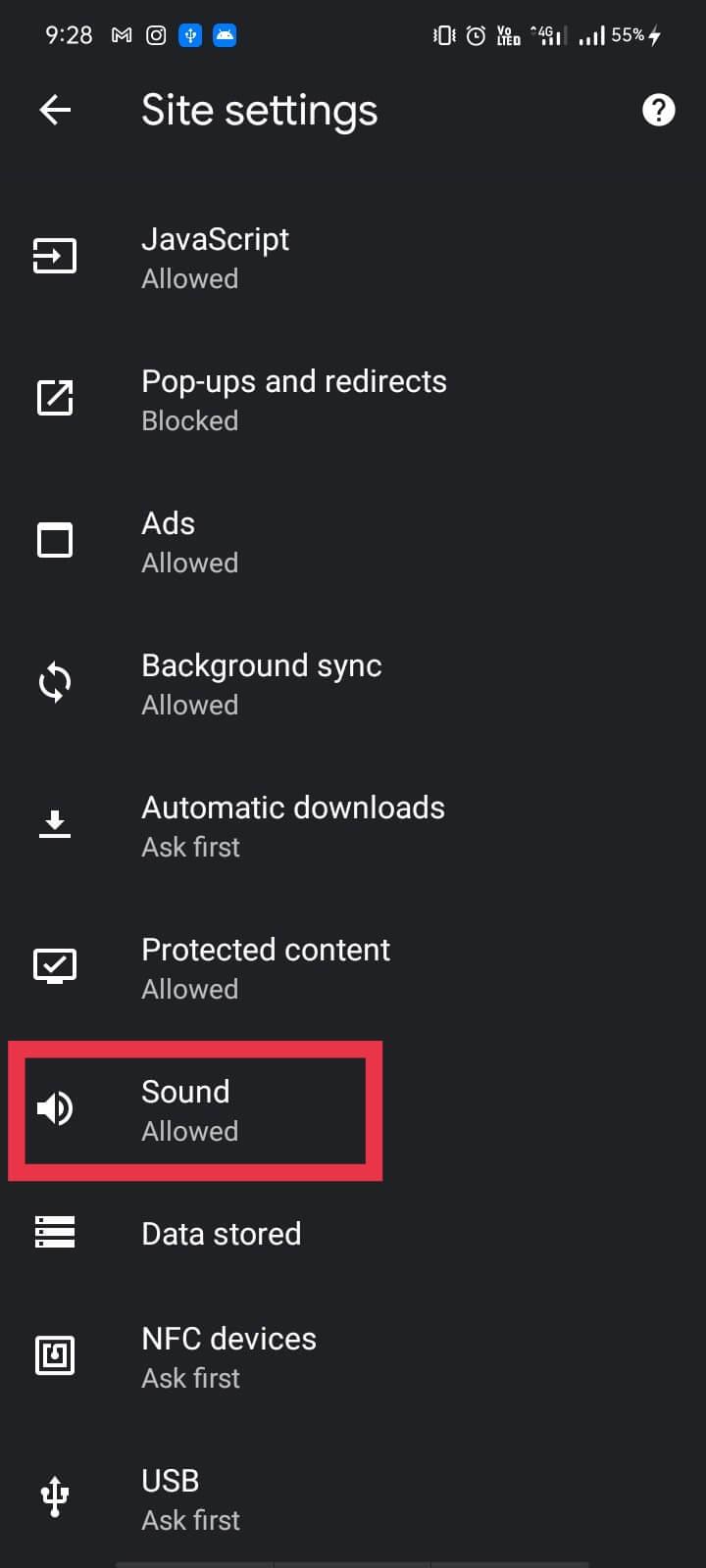
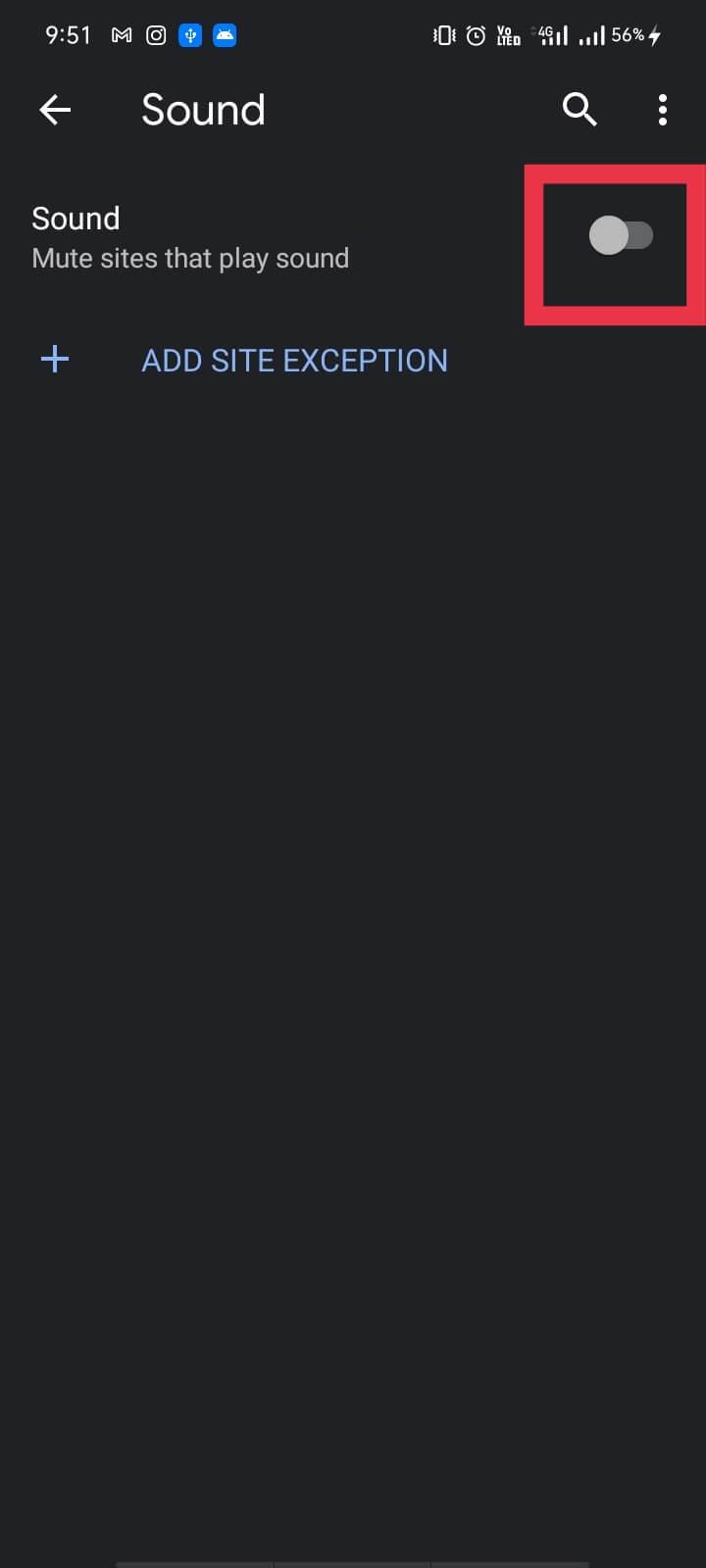
Cela désactivera le site Web que vous avez ouvert dans votre navigateur. Par conséquent, la méthode indiquée ci-dessus est la réponse à votre question sur la façon de désactiver le son dans l'application mobile Chrome.
Si vous souhaitez réactiver le même site Web après une certaine période, cela peut être réalisé assez facilement. Vous devez revenir sur les étapes mentionnées ci-dessus. Si vous avez ignoré la section ci-dessus, voici à nouveau les étapes :
1. Ouvrez le navigateur de votre mobile et accédez au site que vous souhaitez réactiver .
2. Maintenant, appuyez sur les trois points dans le coin supérieur droit.
3. Entrez dans l' option « Paramètres » et à partir de là, accédez aux Paramètres du site .
4. À partir de là, vous devez rechercher l' option " Son ", et lorsque vous appuyez dessus, vous entrerez dans un autre menu Son .
5. Ici, désactivez le bouton Son pour réactiver le site Web. Vous pouvez maintenant entendre tous les sons qui sont joués sur l'application.
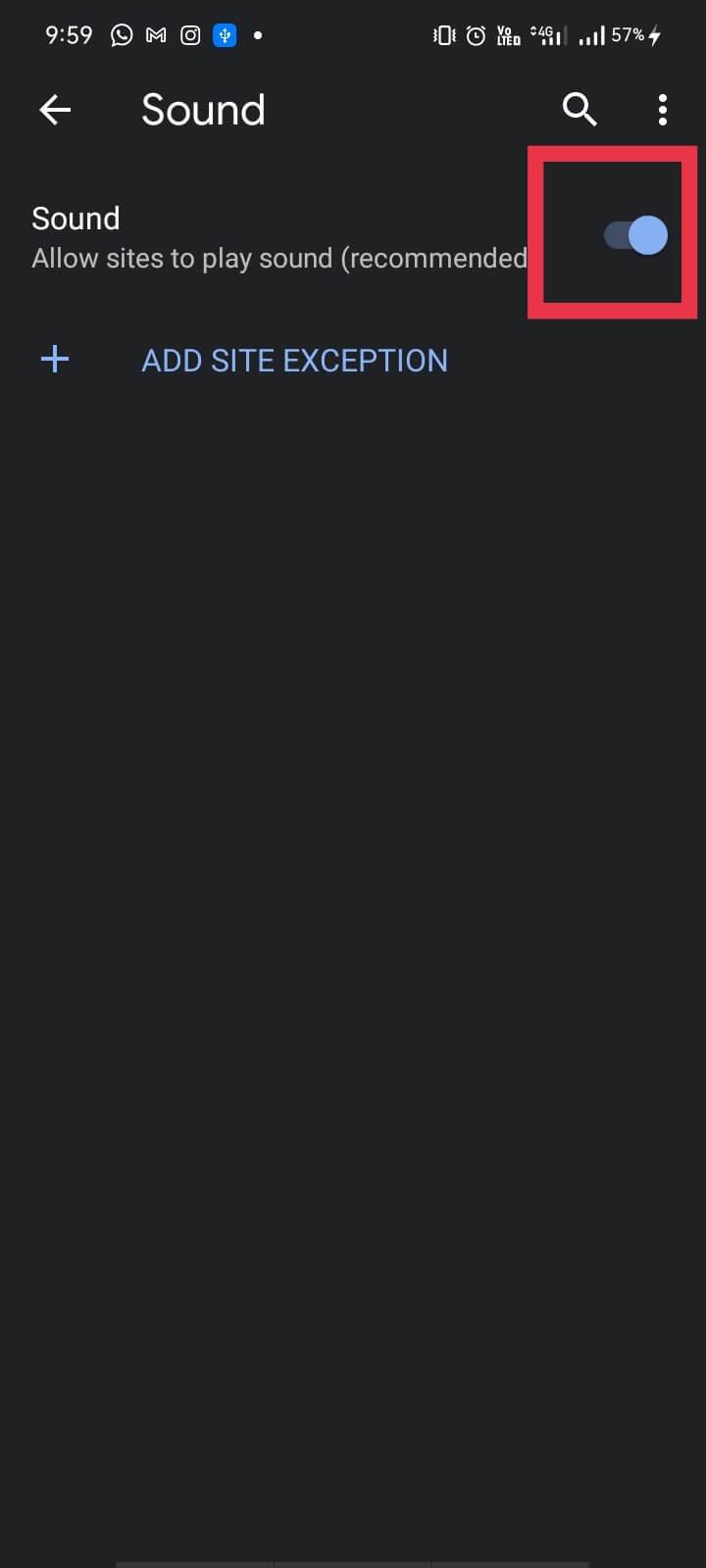
Après avoir exécuté ces étapes, vous pouvez facilement réactiver le site que vous avez désactivé il y a quelque temps. Il existe un autre problème courant auquel certains utilisateurs sont confrontés.
Si vous souhaitez désactiver l'intégralité de votre navigateur, c'est-à-dire tous les sites à la fois, vous pouvez le faire sans effort. Voici les étapes à suivre :
1. Ouvrez l' application Chrome et appuyez sur les trois points dans le coin supérieur droit.
2. Appuyez maintenant sur « Paramètres », puis sur « Paramètres du site ».
3. Sous Paramètres du site, appuyez sur « Son » et activez la bascule pour le son, et c'est tout !
Maintenant, si vous souhaitez ajouter des URL spécifiques qui ne vous dérangent pas lorsque vous travaillez, c'est là que Chrome a une autre fonctionnalité à votre disposition.
REMARQUE : lorsque vous atteignez la cinquième étape de la méthode ci-dessus, accédez à « Ajouter une exception de site ». En cela, vous pouvez ajouter une URL d'un site Web. Vous pouvez ajouter d'autres sites Web à cette liste et, par conséquent, ces sites Web seront exclus du blocage du son .
Foire aux questions (FAQ)
Q1. Comment désactiver Chrome sur Android ?
Accédez à Paramètres > Paramètres du site > Son et activez la bascule pour Son dans Chrome. Cette fonctionnalité permet de désactiver la lecture audio du site en particulier.
Q2. Comment empêcher Google Chrome de jouer du son ?
Dirigez-vous vers le menu et appuyez sur Paramètres dans la liste. Appuyez sur l' option Paramètres du site en faisant défiler la liste. Maintenant, appuyez sur l' onglet Son , qui est défini par défaut sur Autorisé. Veuillez le désactiver pour désactiver l'audio.
Conseillé:
Nous espérons que ce guide vous a été utile et que vous avez pu désactiver le son dans Chrome . Si vous avez encore des questions concernant cet article, n'hésitez pas à les poser dans la section commentaires.
Dans cet article, nous vous expliquerons comment récupérer l'accès à votre disque dur en cas de panne. Suivez-nous !
À première vue, les AirPods ressemblent à n'importe quel autre écouteur sans fil. Mais tout a changé avec la découverte de quelques fonctionnalités peu connues.
Apple a présenté iOS 26 – une mise à jour majeure avec un tout nouveau design en verre dépoli, des expériences plus intelligentes et des améliorations des applications familières.
Craving for snacks but afraid of gaining weight? Dont worry, lets explore together many types of weight loss snacks that are high in fiber, low in calories without making you try to starve yourself.
Rest and recovery are not the same thing. Do you really need rest days when you schedule a workout? Lets find out!
Les étudiants ont besoin d'un ordinateur portable spécifique pour leurs études. Il doit être non seulement suffisamment puissant pour être performant dans la filière choisie, mais aussi suffisamment compact et léger pour être transporté toute la journée.
L'ajout d'une imprimante à Windows 10 est simple, bien que le processus pour les appareils filaires soit différent de celui pour les appareils sans fil.
Comme vous le savez, la RAM est un composant matériel essentiel d'un ordinateur. Elle sert de mémoire pour le traitement des données et détermine la vitesse d'un ordinateur portable ou de bureau. Dans l'article ci-dessous, WebTech360 vous présente quelques méthodes pour détecter les erreurs de RAM à l'aide d'un logiciel sous Windows.
Refrigerators are familiar appliances in families. Refrigerators usually have 2 compartments, the cool compartment is spacious and has a light that automatically turns on every time the user opens it, while the freezer compartment is narrow and has no light.
Wi-Fi networks are affected by many factors beyond routers, bandwidth, and interference, but there are some smart ways to boost your network.
Si vous souhaitez revenir à la version stable d'iOS 16 sur votre téléphone, voici le guide de base pour désinstaller iOS 17 et rétrograder d'iOS 17 à 16.
Le yaourt est un aliment merveilleux. Est-il bon de manger du yaourt tous les jours ? Si vous mangez du yaourt tous les jours, comment votre corps va-t-il changer ? Découvrons-le ensemble !
Cet article présente les types de riz les plus nutritifs et comment maximiser les bienfaits pour la santé du riz que vous choisissez.
Établir un horaire de sommeil et une routine de coucher, changer votre réveil et ajuster votre alimentation sont quelques-unes des mesures qui peuvent vous aider à mieux dormir et à vous réveiller à l’heure le matin.
Get Bathroom Tower Defense Roblox game codes and redeem them for exciting rewards. They will help you upgrade or unlock towers with higher damage.













